Synchronisierungseinstellungen konfigurieren
Nachdem Sie CMW Tracker for Outlook installiert haben werden die Synchronisierungseinstellungen automatisch konfiguriert. Sie können sie bei Bedarf aber ändern.
So ändern Sie die Synchronisierungseinstellungen:
1. Starten Sie Microsoft Outlook.
2. Öffnen Sie Datei > Optionen > Add-Ins.
3. Wählen Sie CMW Tracker for Outlook in der Liste mit Add-Ins aus und klicken Sie auf die Schaltfläche Add-In-Optionen....
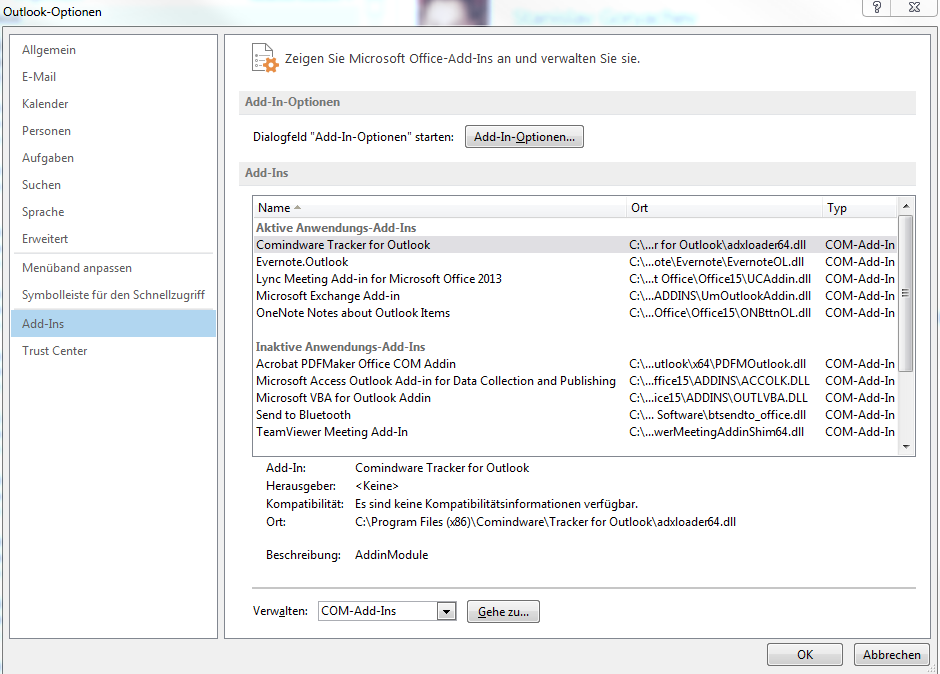
CMW Tracker for Outlook aus der Liste mit Add-Ins auswählen
Alternativ klicken Sie erst auf die Registerkarte Comindware im Menüband und dann auf die Schaltfläche Setup.
4. Wenn Sie das Add-In installieren, werden Server und Kontoanmeldedaten automatisch abgerufen, können aber bei Bedarf geändert werden. Klicken Sie dazu auf Ändern.
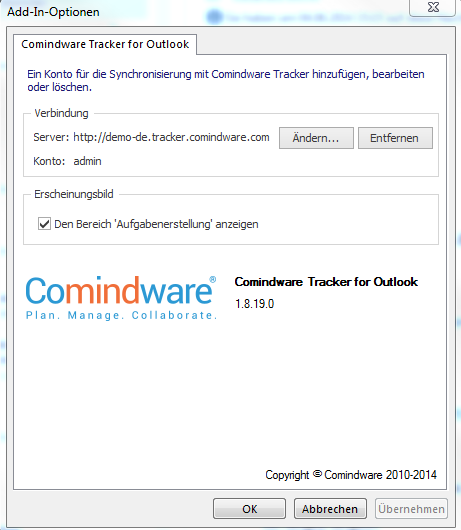
Synchronisierungseinstellungen
5. Die folgenden Einstellungen können Sie vornehmen:
|
Name |
Beschreibung |
|---|---|
|
Server-URL |
die URL-Adresse von Ihrem CMW Tracker. Die URL muss mit ’http://’ oder ’https://’ beginnen. Zum Beispiel: http://ihrbugtracker.ihrefirma.de. |
|
Anmelden |
Geben Sie Ihre CMW Tracker-Anmeldedaten ein. |
|
Kennwort |
Geben Sie das Kennwort für Ihr Comindware-Konto ein. |
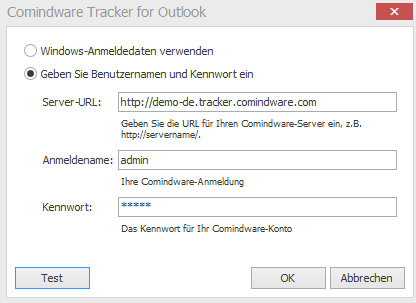
Synchronisierungseinstellungen ändern
6. Klicken Sie auf Testen, um die spezifizierten Einstellungen zu überprüfen.
7. Klicken Sie auf OK, um die Einstellungen zu übernehmen.
